【推荐】2019年ppt修改教程,常用修改方法汇总
- 格式:doc
- 大小:2.59 MB
- 文档页数:13
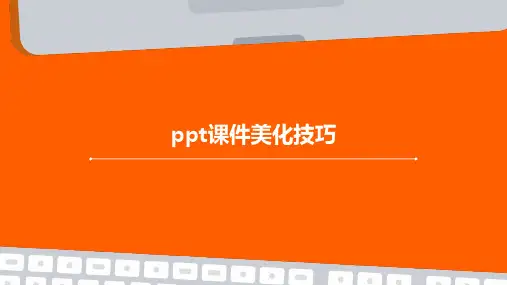

1、快速放映:无需点击菜单栏中“观看放映”选项,直接按F5 键,幻灯片就开始放映。
2、快速停止放映:除了按“ESC”键外还可以按“-”键,快速停止放映。
3、任意进到第n 张幻灯片:在放映中如果你想回到或进到第n 张幻灯片,怎样操作能快速实现?此时你只要按数字n,再同时按“+”和回车键,就可以实现。
4、快速显示黑屏,或从黑屏返回到幻灯片放映:在放映中如果你想显示黑屏,此时你只要按一下B 或者“.”键,就可以实现。
此时再重复按一下B 或者“.”键,又可从黑屏返回到幻灯片放映。
5、显示白屏,或从白屏返回到幻灯片放映:按W或者“,”键,就可以从放映状态切换到显示白屏,再重复按一下W或者“,”键,又可从白屏返回到幻灯片放映。
6、隐藏和显示鼠标指针:放映时鼠标指针老是出现在画面上可能会让人感觉不舒服,此时按CTRL+H就可以隐藏鼠标指针;反过来按CTRL+A 隐藏的鼠标指针又会重现。
7、返回到第一张幻灯片:你只要同时按住鼠标的左右键2秒以上,就可以从任意放映页面快速返回到第一张幻灯片。
8、暂停或重新开始自动幻灯片放映:对于自动放映的幻灯片,如果你想暂停或者重新开始自动放映,此时只要按S或者“+”键就可以实现。
9、放映过程中也可以在幻灯片上书写:a)在幻灯片的放映过程中,有可能要在幻灯片上写写划划,例如画一幅图表或者在字词下面划线加注重号。
这时可以利用PPT所拥有的虚拟注释笔,在作演示的同时也可以在幻灯片上作标记。
b)使用注释笔方法:首先在幻灯片放映窗口中单击鼠标右键,出现图5,再依次选择“指针选项”、“绘图笔”即可,用画笔完成所需动作之后,再按ESC 键退出绘图状态。
10、在幻灯片放映过程中显示快捷方式:在放映PPT 幻灯片时如果你忘记了快速快捷方式,你只需按下F1(或SHIFT+?),就会出现一个帮助窗口,参照其中的内容。
11、在PPT当中把图片裁剪成任意的形状:首先利用“绘图”工具栏画一个想要裁剪的图形,如椭圆。
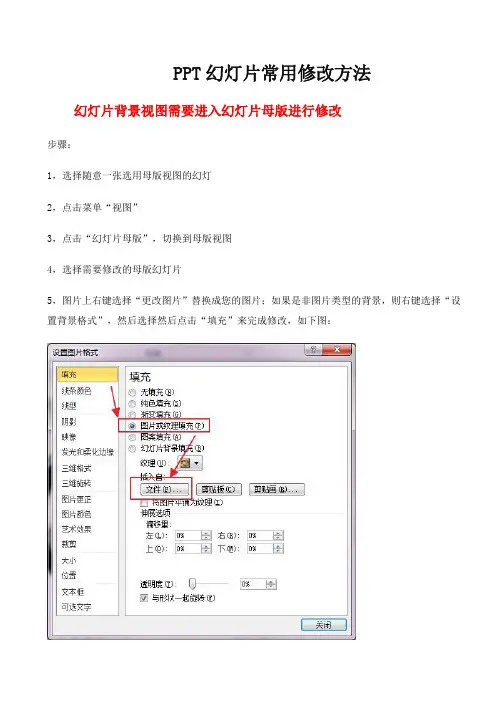
PPT幻灯片常用修改方法幻灯片背景视图需要进入幻灯片母版进行修改步骤:1,选择随意一张选用母版视图的幻灯2,点击菜单“视图”3,点击“幻灯片母版”,切换到母版视图4,选择需要修改的母版幻灯片5,图片上右键选择“更改图片”替换成您的图片;如果是非图片类型的背景,则右键选择“设置背景格式”,然后选择然后点击“填充”来完成修改,如下图:6,可以按您的需要添加一些文字,比如logo或者单位名称,调整到合适位置7,关闭母版视图或者点击普通视图返回即可修改幻灯上的文字或者图片1.打开选择窗格打开您下载的PPT,然后选择上部菜单中的【开始】,打开【选择窗格】。
然后,我们的界面应该是下面这样。
2.打开动画设计界面选择上部菜单中的【动画】,打开【动画窗格】。
然后,我们的界面应该是下面这样。
3.修改幻灯片上的文字点击幻灯片上需要的修改的文字,直接输入您想要修改的内容即可,一般修改文字不会影响文字的样式。
如果幻灯片上的文字被其他内容遮挡,无法点击,比如需要修改“单击此处输入您的单位名称”,点击该文字,往往首先点击到“2015”,因为此时2015在最上层。
我们此时需要隐藏“2015”。
在“选择窗格”,找到2015几个文字所在的图层,点击最右侧的眼睛图标,这样,就把“2015”隐藏了,此时我们的界面应该是下面这样。
此时,可以点击“单击此处输入您的单位名称”直接进行修改了。
修改完成后,别忘了再次点击“2015”的眼睛图标,使之重新显示,也可以点击“选择窗口”底部的全部显示让“2015”重新显示。
4.修改幻灯片上的图片右键单击幻灯片上需要的修改的图片,会弹出右键菜单,选择“更改图片”,选取你所要的替换的图片即可完成替换。
此时我们的界面应该是下面这样。
如果多个图片重叠或者有其他图层在图片之上,往往无法直接选择你所需要修改的图片,此时可以采用文字修改时相同的方法,先将图片隐藏,待图片修改完成后,再显示所有图片。
有些图片是通过填充形状来设计的,此时,无法直接右键点击通过“更改图片”来修改。

PPT制作和使用的20个小技巧一、两幅图片同时动作PowerPoint的动画效果比较多,但图片只能一幅一幅地动作。
如果你有两幅图片要一左一右或一上一下地向中间同时动作,可就麻烦了。
其实办法还是有的,先安置好两幅图片的位置,选中它们,将之组合起来,成为“一张图片”。
接下来将之动画效果设置为“左右向中间收缩”,现在请看一看,是不是两幅图片同时动作了。
二、滚动文本框的制作右击工具栏打开“控件工具箱”,再点击文本框,而后从“属性”里面把滚动条打开,在TEXT里面输入文本框的内容.(完成)还可以通过“其他控件”中的SHOCKWAVE FLASH OBJECT 实现PPT中加入FLASH。
三、轻松隐藏部分幻灯片对于制作好的powerpoint幻灯片,如果你希望其中的部分幻灯片在放映时不显示出来,我们可以将它隐藏。
方法是:在普通视图下,在左侧的窗口中,按Ctrl,分别点击要隐藏的幻灯片,点击鼠标右键弹出菜单选“隐藏幻灯片”。
如果想取消隐藏,只要选中相应的幻灯片,再进行一次上面的操作即可。
四、在PPT演示文稿内复制幻灯片要复制演示文稿中的幻灯片,请先在普通视图的“大纲”或“幻灯片”选项中,选择要复制的幻灯片。
如果希望按顺序选取多张幻灯片,请在单击时按Shift 键;若不按顺序选取幻灯片,请在单击时按Ctrl键。
然后在“插入”菜单上,单击“幻灯片副本”,或者直接按下“Ctrl+shift+D”组合键,则选中的幻灯片将直接以插入方式复制到选定的幻灯片之后。
五、Powerpoint自动黑屏在用Powerpoint展示课件的时候,有时需要学生自己看书讨论,这时为了避免屏幕上的图片影响学生的学习注意力可以按一下“B”键,此时屏幕黑屏。
学生自学完成后再接一下“B”键即可恢复正常。
按“W”键也会产生类似的效果。
六、将幻灯片发送到word文档1、在Powerpoint中打开演示文稿,然后在“文件”菜单上,指向“发送”,再单击“Microsoft Word”。
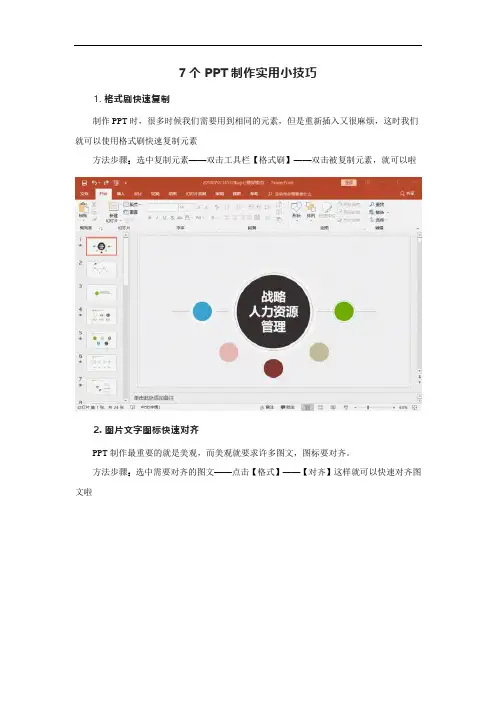
7个PPT制作实用小技巧
1. 格式刷快速复制
制作PPT时,很多时候我们需要用到相同的元素,但是重新插入又很麻烦,这时我们就可以使用格式刷快速复制元素
方法步骤:选中复制元素——双击工具栏【格式刷】——双击被复制元素,就可以啦
2. 图片文字图标快速对齐
PPT制作最重要的就是美观,而美观就要求许多图文,图标要对齐。
方法步骤:选中需要对齐的图文——点击【格式】——【对齐】这样就可以快速对齐图文啦
3. 快速更换图片外观
PPT做完,总感觉图片布局不太美观。
OK,那我们就点击【图片工具】——【格式】——【裁剪】——【裁剪为形状】就可以更换多种样式的图片形状啦
4. 学会套用模板
自己制作PPT还是费时费力,在时间不充裕的情况下还是套用PPT模板更为高校,总结和报告的框架和思路几乎是通用的,通过更换颜色和调整模板既可以形成一个新的PPT。
5.批量添加logo
简单方法:使用幻灯片母版直接点击【视图】——【幻灯片母版】——【插入】——【图片】选择需要的Logo插入PPT放置合适的位子——【关闭母版视图】,再看PPT就会发现每一页都添加了Logo
6. 增加撤销次数
我们知道PPT中默认MAX撤销次数是20次,入如果我们要撤下的步骤较多,则可以更改默认的MAX撤销值
方法步骤:点击【文件】——【选项】——【高级】——更改MAX值
7. 定时保存
担心PPT做一半突然停电,或电脑卡机没保存导致功亏一篑,其实不用担心你可以,你可以点击【文件】——【选项】——【保存】——设置保时间,这样PPT就能自动保存啦。
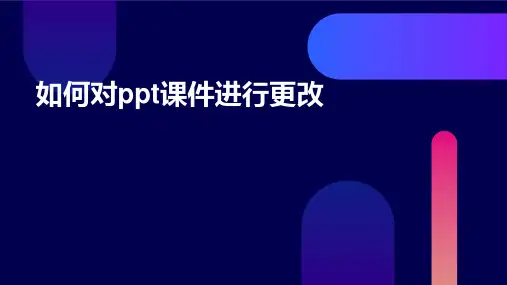
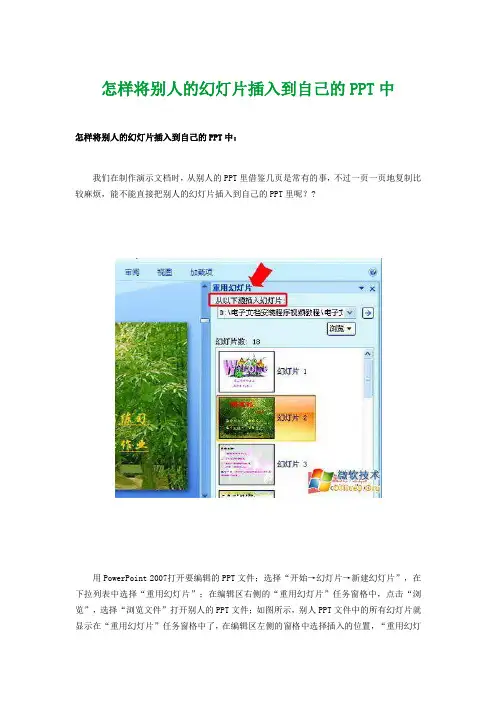
怎样将别人的幻灯片插入到自己的PPT中怎样将别人的幻灯片插入到自己的PPT中:我们在制作演示文档时,从别人的PPT里借鉴几页是常有的事,不过一页一页地复制比较麻烦,能不能直接把别人的幻灯片插入到自己的PPT里呢??用PowerPoint 2007打开要编辑的PPT文件;选择“开始→幻灯片→新建幻灯片”,在下拉列表中选择“重用幻灯片”;在编辑区右侧的“重用幻灯片”任务窗格中,点击“浏览”,选择“浏览文件”打开别人的PPT文件;如图所示,别人PPT文件中的所有幻灯片就显示在“重用幻灯片”任务窗格中了,在编辑区左侧的窗格中选择插入的位置,“重用幻灯片”窗格选择需要的幻灯片,单击即可插入。
注意,要使插入进来的幻灯片保持原有的格式,必须选择“重用幻灯片”窗格下方的“保留原格式”复选框,这样,别人的幻灯片就“原汁原味”地插入进来了。
PPT模板应用修改大全大家可能经常需要做一些PPT文档,但真正想把幻灯片做好并不是一件简单的事情。
其实我们可以充分利用别人现成的PPT模板,在其基础上略做修改即可。
还记得加厚老师对我们进行ppt培训的时候就强调——善用模板。
模板的应用是很难把握的,所以我们在制作ppt的时候也尽量不用模板,尽管有些模板真的是非常精美。
但是最近有老师询问关于模板的修改问题,有的时候为了节省时间,模板的应用还是非常方便的,但是有时候不大合适,就要进行小小的改动,在这里——首先、向大家介绍一个简单的找PPT模板的方法:登陆“一搜”的主页(),直接输入你想要找的方案,如“市场推广”。
然后点击“搜一搜”,打开的结果页面右侧会显示“按照格式筛选结果”功能栏,其中有专业文档、Word 、PPT 和PDF 四个选项。
点击任何一个选项,“一搜”就会在搜索结果中按要求进行筛选。
当然,我们要找的是PPT文档,点击“PPT”后,一搜会找到数百个PPT文档。
用右键点标题并选择“另存”,就可以把PPT文档保存到自己的电脑中了。
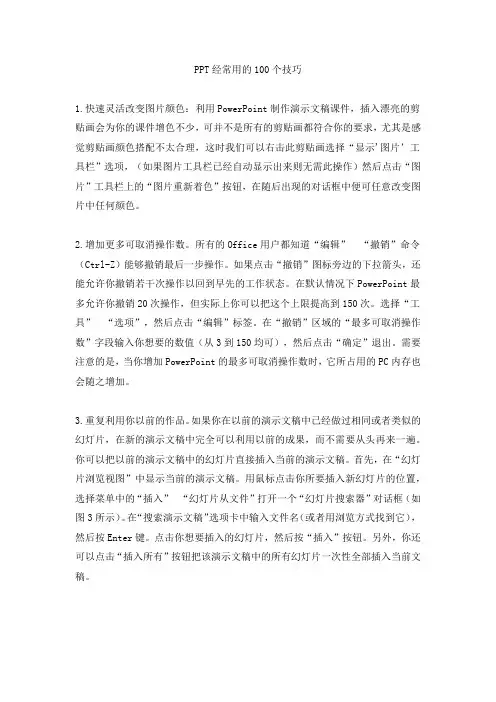
PPT经常用的100个技巧1.快速灵活改变图片颜色:利用PowerPoint制作演示文稿课件,插入漂亮的剪贴画会为你的课件增色不少,可并不是所有的剪贴画都符合你的要求,尤其是感觉剪贴画颜色搭配不太合理,这时我们可以右击此剪贴画选择“显示'图片’工具栏”选项,(如果图片工具栏已经自动显示出来则无需此操作)然后点击“图片”工具栏上的“图片重新着色”按钮,在随后出现的对话框中便可任意改变图片中任何颜色。
2.增加更多可取消操作数。
所有的Office用户都知道“编辑”“撤销”命令(Ctrl-Z)能够撤销最后一步操作。
如果点击“撤销”图标旁边的下拉箭头,还能允许你撤销若干次操作以回到早先的工作状态。
在默认情况下PowerPoint最多允许你撤销20次操作,但实际上你可以把这个上限提高到150次。
选择“工具”“选项”,然后点击“编辑”标签。
在“撤销”区域的“最多可取消操作数”字段输入你想要的数值(从3到150均可),然后点击“确定”退出。
需要注意的是,当你增加PowerPoint的最多可取消操作数时,它所占用的PC内存也会随之增加。
3.重复利用你以前的作品。
如果你在以前的演示文稿中已经做过相同或者类似的幻灯片,在新的演示文稿中完全可以利用以前的成果,而不需要从头再来一遍。
你可以把以前的演示文稿中的幻灯片直接插入当前的演示文稿。
首先,在“幻灯片浏览视图”中显示当前的演示文稿。
用鼠标点击你所要插入新幻灯片的位置,选择菜单中的“插入”“幻灯片从文件”打开一个“幻灯片搜索器”对话框(如图3所示)。
在“搜索演示文稿”选项卡中输入文件名(或者用浏览方式找到它),然后按Enter键。
点击你想要插入的幻灯片,然后按“插入”按钮。
另外,你还可以点击“插入所有”按钮把该演示文稿中的所有幻灯片一次性全部插入当前文稿。
4.使剪贴画灵活改变颜色在演示文稿中插入剪贴画后,若觉得颜色搭配不合理,肯定会选“图片”工具栏中的“图片重新着色”。
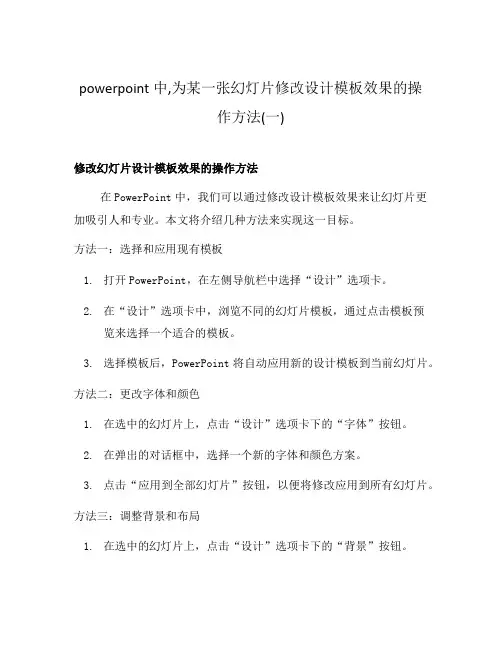
powerpoint中,为某一张幻灯片修改设计模板效果的操作方法(一)修改幻灯片设计模板效果的操作方法在PowerPoint中,我们可以通过修改设计模板效果来让幻灯片更加吸引人和专业。
本文将介绍几种方法来实现这一目标。
方法一:选择和应用现有模板1.打开PowerPoint,在左侧导航栏中选择“设计”选项卡。
2.在“设计”选项卡中,浏览不同的幻灯片模板,通过点击模板预览来选择一个适合的模板。
3.选择模板后,PowerPoint将自动应用新的设计模板到当前幻灯片。
方法二:更改字体和颜色1.在选中的幻灯片上,点击“设计”选项卡下的“字体”按钮。
2.在弹出的对话框中,选择一个新的字体和颜色方案。
3.点击“应用到全部幻灯片”按钮,以便将修改应用到所有幻灯片。
方法三:调整背景和布局1.在选中的幻灯片上,点击“设计”选项卡下的“背景”按钮。
2.在弹出的对话框中,选择一个新的背景样式,或者点击“更多背景”选项自定义背景。
3.点击“布局”按钮,选择一个新的版式来改变幻灯片中的文本和图像布局。
方法四:添加效果和动画1.在选中的幻灯片上,点击“设计”选项卡下的“动画”按钮。
2.在“动画”选项卡中,选择一个动画效果或过渡效果,并点击“应用到所有幻灯片”按钮。
3.若要自定义动画效果,点击“自定义动画”按钮,然后在弹出的对话框中进行各种设置。
方法五:设计模板自定义1.如果想要更进一步地自定义设计模板,可以点击“设计”选项卡下的“设计师”按钮。
2.PowerPoint将根据当前幻灯片的内容,推荐一些个性化的设计样式。
3.点击推荐的样式,PowerPoint会为你自动调整幻灯片的整体设计。
通过以上几种方法,你可以轻松修改PowerPoint中的幻灯片设计模板效果,让你的演示更加出色和专业。
试试这些方法,并根据你的需求进行个性化调整,给你的幻灯片增添亮点吧!方法六:设计模板自定义详解1.点击“设计”选项卡下的“设计师”按钮。
2.在右侧窗格中,将会出现“设计师”面板。
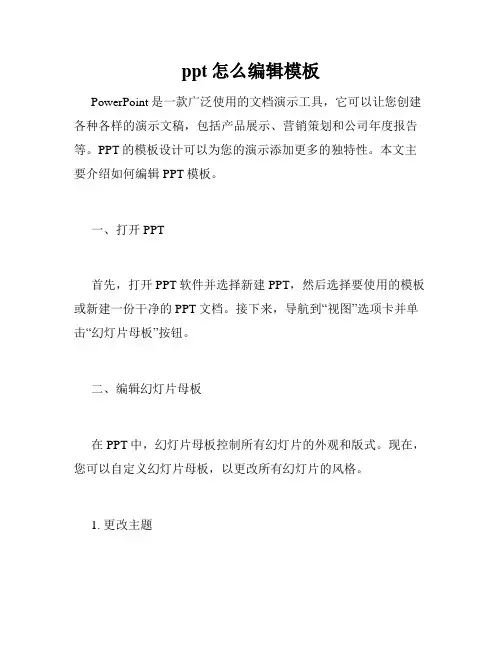
ppt怎么编辑模板PowerPoint是一款广泛使用的文档演示工具,它可以让您创建各种各样的演示文稿,包括产品展示、营销策划和公司年度报告等。
PPT的模板设计可以为您的演示添加更多的独特性。
本文主要介绍如何编辑PPT模板。
一、打开PPT首先,打开PPT软件并选择新建PPT,然后选择要使用的模板或新建一份干净的PPT文档。
接下来,导航到“视图”选项卡并单击“幻灯片母板”按钮。
二、编辑幻灯片母板在PPT中,幻灯片母板控制所有幻灯片的外观和版式。
现在,您可以自定义幻灯片母板,以更改所有幻灯片的风格。
1. 更改主题在“幻灯片母板”视图中,在右侧的幻灯片母板栏下拉菜单中,选择“编辑主题”。
在弹出的对话框中,您可以选择不同的主题或自定义主题。
2. 更改字体和颜色样式在“编辑主题”对话框中,您可以单击“字体”和“颜色样式”选项卡,以更改模板的字体和颜色样式。
3. 添加公司标志和主题图片您可以使用图形和图片元素来自定义模板。
在幻灯片母板视图中,可以添加您的公司标志,以及其他有助于树立品牌形象的元素。
三、编辑幻灯片当您更改完幻灯片母板后,您可以开始编辑您的演示文稿了。
对于每个幻灯片,在“主页”选项卡中,您可以使用在母板上定义的样式或自定义样式。
四、保存模板当您完成模板的编辑后,可以将其保存以便下次使用。
在“另存为”对话框中,选择“PPT模板”这种文件类型,并选择“保存”。
总结以上就是如何编辑PPT模板的详细介绍。
通过使用PPT模板设计,可以省去很多的时间和精力,并为您的演示文稿创建专业的品牌形象。
所以,如果您需要设计演示文稿的模板,请按照上述步骤来完成。
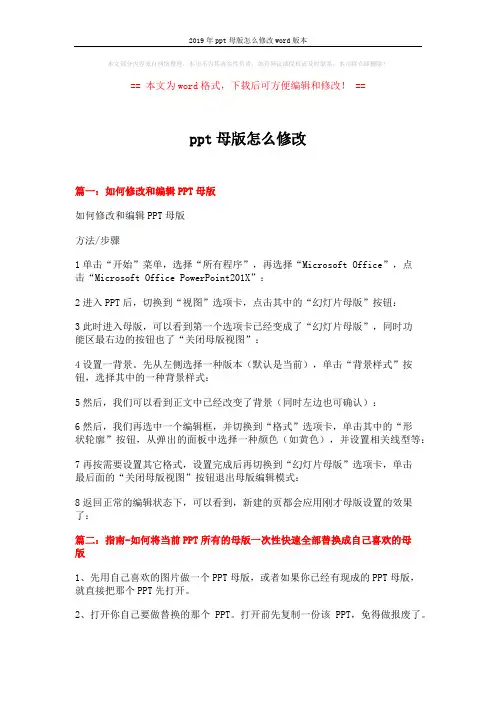
本文部分内容来自网络整理,本司不为其真实性负责,如有异议或侵权请及时联系,本司将立即删除!== 本文为word格式,下载后可方便编辑和修改! ==ppt母版怎么修改篇一:如何修改和编辑PPT母版如何修改和编辑PPT母版方法/步骤1单击“开始”菜单,选择“所有程序”,再选择“Microsoft Office”,点击“Microsoft Office PowerPoint201X”:2进入PPT后,切换到“视图”选项卡,点击其中的“幻灯片母版”按钮:3此时进入母版,可以看到第一个选项卡已经变成了“幻灯片母版”,同时功能区最右边的按钮也了“关闭母版视图”:4设置一背景。
先从左侧选择一种版本(默认是当前),单击“背景样式”按钮,选择其中的一种背景样式:5然后,我们可以看到正文中已经改变了背景(同时左边也可确认):6然后,我们再选中一个编辑框,并切换到“格式”选项卡,单击其中的“形状轮廓”按钮,从弹出的面板中选择一种颜色(如黄色),并设置相关线型等:7再按需要设置其它格式,设置完成后再切换到“幻灯片母版”选项卡,单击最后面的“关闭母版视图”按钮退出母版编辑模式:8返回正常的编辑状态下,可以看到,新建的页都会应用刚才母版设置的效果了:篇二:指南-如何将当前PPT所有的母版一次性快速全部替换成自己喜欢的母版1、先用自己喜欢的图片做一个PPT母版,或者如果你已经有现成的PPT母版,就直接把那个PPT先打开。
2、打开你自己要做替换的那个PPT。
打开前先复制一份该PPT,免得做报废了。
将2份PPT都全部打开之后,关键的地方就要开始注意了:3、将鼠标移动到你喜欢的那个PPT母版,选中它,然后移动鼠标到工具栏:格式刷双击“格式刷”4、找到你要做替换的那个PPT,一张PPT死掉。
5按键盘上的“ESC”,退出“格式刷”,鼠标恢复正常。
PPT一定要保持风格一致,不然很难看。
然后的内容,格式,字体,可能在格式刷刷母版的过程中,发生了变化,6首页与最后一页PPT,一般首页是欢迎面,或者大标题,题目页面,最后一页是感谢页。
批量处理PPT的十个小技巧大家都很忙,要是经常把世界上最珍贵的时间浪费在大量枯燥无味的重复操作上,简直就是慢性自杀,为什么不学点小技巧,多留点时间陪家人。
根据多年目测大家平时的操作习惯,悉心整理了一些有关PPT批量操作的技巧,希望能显著提高您的办公效率!1.批量新建页面——回车新打开PPT的时候,你只看到一页PPT,如果想添加新的页面,你总是右击,新建幻灯片,再右击,新建幻灯片。
是这样的吗?建议选择第一页PPT,然后疯狂地不断按回车。
怎么样,好多页了吧?爽歪歪!2.批量添加标志——母版企业为了宣传,通常会在每页中放置LOGO,你是一张一张插入LOGO吗?你是不断复制粘贴吗?好不容易一张张做好之后,老板又说还是放左边好看。
看我的,点击【视图】、【幻灯片母版】,进入母版视图,在第一张最大的PPT中插入图片,然后关闭母版视图回到普通视图,你发现所有的PPT都加上标志了。
3.批量改颜色——主题如何批量更改PPT中超链接的颜色,你是否一个个手动更改?你是否用格式刷?你是否在母版中去找按钮?不专业,最可怕。
利用主题,省很多事,点击【设计】选项卡,【主题】组中,点击【颜色】下拉列表,然后点击【新建主题颜色】,在出现的对话框中,设置【超链接】的颜色,几秒钟搞定。
4.批量替换设置字体——替换把字体都设置好了,糟糕的投影仪照出来的效果宋体字只能看到竖线看不到横线。
怎么办?你已经没有时间了,你需要快速地将PPT中所有宋体变为黑体。
利用替换字体功能。
点击【开始】选项卡,【编辑】组,找到【替换】下拉列表中,选择【替换字体】。
5.批量插图图片——相册如果每页PPT需要插入一张图片,一张一张插入,再调整大小再放好位置是不是很费劲?你可以使用【插入】选项卡,【图像】组,点击【新建相册】,选择【文件/磁盘】,选择文件夹中某张图片,然后CTRL+A,【插入】,【创建】。
6.批量插入页码——页码点击【插入】选项卡,【文本】组,然后选择【幻灯片编号】,在出现的对话框中,勾选【幻灯片编号】,点击【全部应用】。
PowerPoint2019背景怎么设置、修改以及更换篇一:PowerPoint2019背景怎么设置、修改以及更换
PowerPoint2019背景怎么设置、修改以及更换
PowerPoint2019背景怎么设置、修改以及更换
常常在网上下载了一些PPT模板都不对自己的胃口,想要修改下背景图片,却又不知道从何入手,偶尔到Word联盟来逛逛,说不定会有意想不到的收获哟!本章详细讲解了对
PowerPoint中背景图片设置、添加、修改等,方法简单,易学易用!
一、PowerPoint中添加背景图片
PPT是以图片和文字形式展示的,所以制作PPT最重要的无非就是给PPT选择好看的背景图片,背景图片选好了,那么离成功就不远了!操作方法:
①单击“设计”选项卡,选择右边的“背景样式”中的“设置背景格式”,或者你也可以直接在幻灯片空白处单击右键,选择“设置背景格式”,这样或许更快捷;
②在弹出的“设置背景格式”窗口中选择“图片或文理填充”,此时,许多功能就会立即显示出来;
③单击“插入自”下面的“文件”按钮,然后选择图片的存放路径,选择后按“插入”即可插入背景图片;
提示:在
第1 页。
PPT如何在中使用幻灯片母版来批量修改设计PPT(PowerPoint)是一种常用的演示工具,在各种场合都被广泛应用。
对于制作PPT的用户来说,设计风格和排版布局的一致性是非常重要的。
然而,当我们需要对多个幻灯片进行设计修改时,逐一修改每一个页面将会是一项繁琐且耗时的任务。
为了提高工作效率,PPT 中的幻灯片母版功能可以帮助我们批量修改设计。
一、什么是PPT幻灯片母版PPT幻灯片母版是一种用于集中管理样式和布局的特殊幻灯片。
它可以用作幻灯片的模板,使得所有子幻灯片都能够继承母版中的样式设置。
通过修改母版,我们可以一次性地修改所有关联的子幻灯片,从而达到批量修改设计的目的。
二、如何进入PPT幻灯片母版1. 打开PPT并选择需要修改设计的PPT文件。
2. 在主菜单栏中选择“视图”。
3. 在“视图”菜单中找到并点击“幻灯片母版”选项。
三、如何修改PPT幻灯片母版的布局1. 点击“幻灯片母版”后,我们将进入母版视图。
2. 在左侧的母版视图窗口中,我们可以看到母版的整体布局。
3. 在母版中,可以修改幻灯片的标题、内容、页脚、页眉等元素,并可以添加、删除或修改图片、图表等相关设计元素。
4. 修改好母版后,可以点击右上角的“关闭母版视图”按钮返回正常视图。
四、如何应用修改后的PPT幻灯片母版到子幻灯片1. 在正常视图中,选择需要应用修改后母版的子幻灯片。
2. 在主菜单栏中选择“格式”。
3. 在“格式”菜单中找到并点击“幻灯片布局”选项。
4. 在弹出的窗口中,选择新的幻灯片布局。
5. 点击“应用布局”按钮,PPT将自动应用修改后的母版布局到所选的子幻灯片上。
通过以上步骤,我们可以灵活地使用PPT幻灯片母版来批量修改设计,省去了逐一修改的繁琐操作,大幅提高了工作效率。
然而,使用幻灯片母版也有一些需要注意的地方:1. 母版的修改会直接影响到关联的所有子幻灯片,因此在修改母版之前,需要仔细考虑和规划。
2. 在修改母版时,需要确保所做的修改能够适用于所有子幻灯片,以避免修改后的母版造成不必要的混乱和不一致性。
PPT中的如何修改和更新数据在PPT中,我们经常需要修改和更新数据以确保演示文稿的准确性和实效性。
无论是在数据展示的图表中更新数据,还是添加新的数据源,都是非常重要的功能。
本文将详细介绍如何在PPT中完成数据的修改和更新。
1. 修改图表中的数据在PPT中,我们经常使用图表来展示数据。
当数据源发生变化时,我们需要及时修改图表中的数据,以确保信息的准确性。
以下是在PPT中修改图表数据的步骤:1.1 打开PPT,在需要修改的图表所在的幻灯片上双击打开。
1.2 在菜单栏中找到“插入”选项,并点击“图表”。
1.3 选择适合你数据的图表类型,并点击确定。
1.4 在弹出的Excel窗口中,修改或者更新图表数据。
1.5 完成数据修改后,关闭Excel窗口,此时PPT中的图表数据已经更新。
2. 添加新的数据源有时候,在演示文稿中需要添加新的数据源,以便及时更新和展示最新的数据。
以下是在PPT中添加新的数据源的步骤:2.1 打开PPT,在菜单栏中找到“数据”选项,并点击。
2.2 选择“链接数据”选项,并点击“建立链接”。
2.3 在弹出的“链接数据”对话框中,选择要链接的数据源类型,例如Excel表格或者数据库。
2.4 根据需要,选择数据源的位置并标记相关选项。
2.5 点击“连接”按钮,将数据源链接到PPT中。
2.6 完成数据源的添加后,可以对幻灯片中的图表或者其他数据展示元素进行配置和更新。
3. 更新已有数据源在PPT中,我们可能需要定期更新已有数据源中的数据,以确保信息的实效性和准确性。
以下是在PPT中更新已有数据源的步骤:3.1 打开PPT,在菜单栏中找到已有数据源所在的选项,并点击。
3.2 在数据源所在的窗口中,找到“数据”选项,并点击。
3.3 在弹出的菜单中选择“更新数据”,或者选择“手动更新数据”。
3.4 确认更新后,PPT将会自动更新数据源中的数据。
3.5 完成数据更新后,可以进行其他操作或者保存PPT文稿。
幻灯片常用修改方法
幻灯片背景视图需要进入幻灯片母版进行修改
步骤:
1,选择随意一张选用母版视图的幻灯
2,点击菜单“视图”
3,点击“幻灯片母版”,切换到母版视图
4,选择需要修改的母版幻灯片
5,图片上右键选择“更改图片”替换成您的图片;如果是非图片类型的背景,则右键选择“设置背景格式”,然后选择然后点击“填充”来完成修改,如下图:
6,可以按您的需要添加一些文字,比如logo或者单位名称,调整到合适位置7,关闭母版视图或者点击普通视图返回即可
修改幻灯上的文字或者图片
1.打开选择窗格
打开您下载的PPT,然后选择上部菜单中的【开始】,打开【选择窗格】。
然后,我们的界面应该是下面这样。
2.打开动画设计界面
选择上部菜单中的【动画】,打开【动画窗格】。
然后,我们的界面应该是下面
这样。
3.修改幻灯片上的文字
点击幻灯片上需要的修改的文字,直接输入您想要修改的内容即可,一般修改文
字不会影响文字的样式。
如果幻灯片上的文字被其他内容遮挡,无法点击,比如需要修改“单击此处输入您的单位名称”,点击该文字,往往首先点击到“2015”,因为此时2015在最上层。
我们此时需要隐藏“2015”。
在“选择窗格”,找到2015几个文字所在的图层,点击最右侧的眼睛图标,这样,就把“2015”隐藏了,此时我们的界面应该是下面这样。
此时,可以点击“单击此处输入您的单位名称”直接进行修改了。
修改完成后,别忘了再次点击“2015”的眼睛图标,使之重新显示,也可以点击“选择窗口”底部的全部显示让“2015”重新显示。
4.修改幻灯片上的图片
右键单击幻灯片上需要的修改的图片,会弹出右键菜单,选择“更改图片”,选取你所要的替换的图片即可完成替换。
此时我们的界面应该是下面这样。
如果多个图片重叠或者有其他图层在图片之上,往往无法直接选择你所需要修改的图片,此时可以采用文字修改时相同的方法,先将图片隐藏,待图片修改完成后,再显示所有图片。
有些图片是通过填充形状来设计的,此时,无法直接右键点击通过“更改图片”
来修改。
如下图:
修改,如下图:
修改幻灯片上的动画
选择你所需要添加动画的对象,比如下图所示的图片,点击【动画窗格】旁边的【添加动画】,我们可以看到这样一个界面。
为擦除动画设定擦除的方向。
这里我们选择【自左侧】。
设定动画自动播放。
在右边的动画窗格中,选中动画效果,这时最右边会出现一个黑色的小三角箭头。
点击,将”单击开始”改为”从上一项开始”,这就表示动画会自动从PPT开始
后播放。
最后选择【幻灯片放映】中的播放测试一下效果吧。
修改幻灯片上的MP3音乐
选择第一张幻灯片(如果第一张幻灯片没有MP3音乐,那么打开“幻灯片母版”视图,然后找到标题幻灯片),在【选择窗格】的最上层,我们可以看到一个mp3
音乐文件,如下图所示:
单击此mp3文件,按键盘上的Delete键删除此mp3文件。
选择上部菜单中的【插入】,点击【音频】,此时,我们的界面应该是下面这样。
打开插入音频对话框后,选择需要插入的mp3文件,随后我们的界面如下图:
此时,在【选择窗格】最上层我们看到了最新插入的mp3文件,但在【动画窗格】中,此mp3文件动画在最后,我们将其拖动到最上部,如下图:
小三角箭头,点击”效果选项”,如下图
在弹出的“播放音频”界面的“效果”选项卡上,修改内容如下:
在弹出的“播放音频”界面的“计时”选项卡上,修改内容如下:
点击确定后,选择【幻灯片放映】中的播放测试一下效果吧。
将幻灯片导出为WMV视频格式文件
幻灯片修改完毕,如果需要修改成视频格式,可以选择上部菜单中的【文件】,点击【另存为】。
然后,我们的界面应该是下面这样。
如果需要在其他计算机上演示文稿,可以点击“优化兼容性”先优化一下。
在“另存为”弹出框,在保存类型中选择Windows Media视频(*.wmv),输入相应的文件明,点击保存即可在主界面右下角显示保存进度,一般保存为wmv格式需要几分钟,请耐心等待。